Nokia N90 Pearl/Black: Воспроизведение музыки и видеоклипов
Воспроизведение музыки и видеоклипов: Nokia N90 Pearl/Black
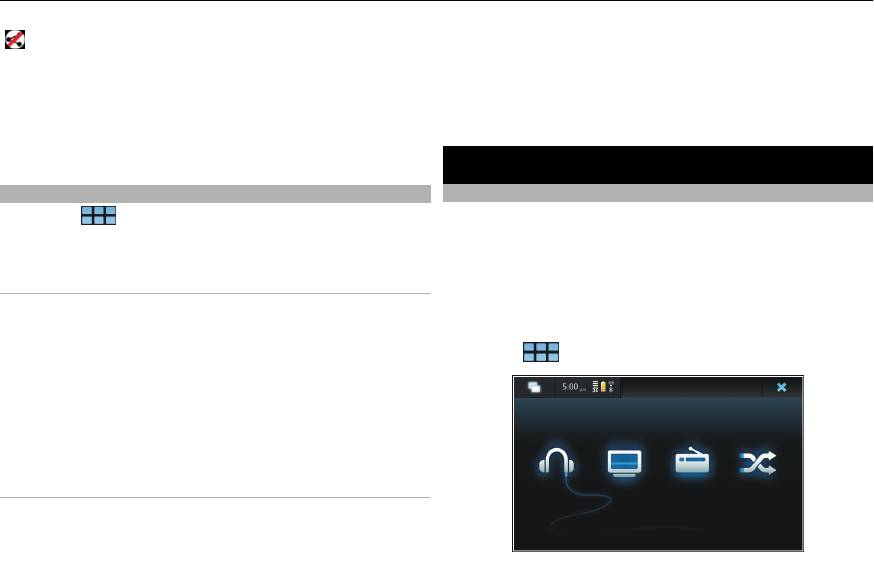
82 Воспроизведение музыки и видеоклипов
блокировка совместного доступа из-за
Удаление учетной записи
возникшей ошибки. Откройте меню области
Выберите Удалить.
состояния и выберите значок, чтобы отобразить
дополнительные сведения, и повторите попытку
совместного доступа или отмените его.
Сведений об учетной записи Flickr можно изменить только
в браузере.
После завершения отправки значок исчезает из области
состояния.
Воспроизведение музыки и видеоклипов
Изменение учетной записи обмена
О мультимедийном проигрывателе
Выберите
> Параметры и Учетные записи
С помощью мультимедийного проигрывателя можно
обмена. Выделите учетную запись и выберите
прослушивать музыку или другие аудиофайлы,
Изменить.
сохраненные на устройстве или совместимой карте
памяти (если установлена), а также аудиопотоки из
Учетная запись Ovi
Интернета. Можно также воспроизводить видеоклипы
или видеопотоки из Интернета и содержимое доступных
Изменение пароля
мультимедийных серверов в потоковом режиме.
Введите пароль и выберите Сохранить.
Выберите
> Медиаплеер.
Удаление учетной записи
Выберите Удалить.
При изменении сведений об учетной записи с устройства
нельзя изменить имя пользователя.
Учетная запись Flicker
Изменение сведений об учетной записи
Выберите Изменить. Следуйте инструкциям. Вернитесь в
диалоговое окно и выберите Подтвердить.
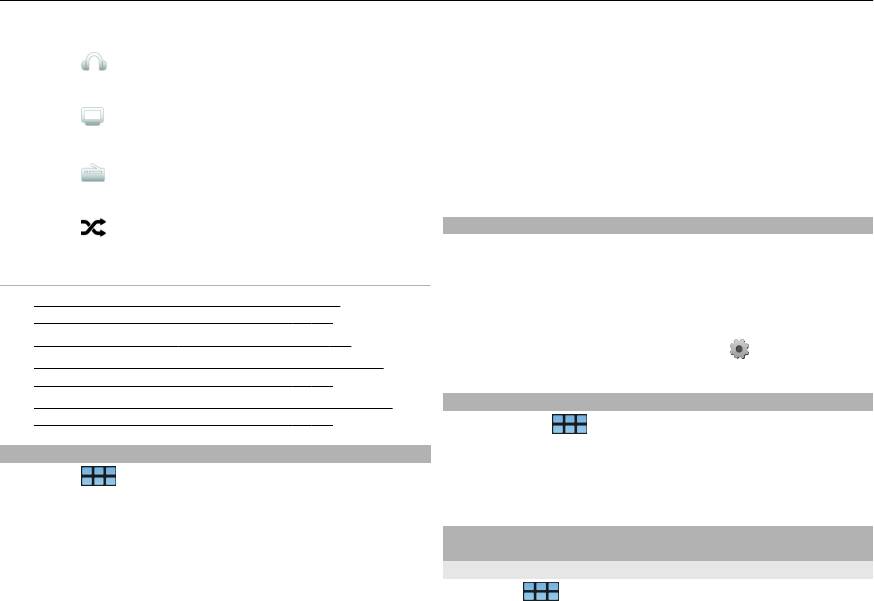
Воспроизведение музыки и видеоклипов 83
Прослушивание музыки
Приложение поддерживает следующие форматы
аудиофайлов: MP3, AAC, WMA, M4A, AMR, AWB и WAV.
Выберите
.
Приложение "Медиаплеер" поддерживает списки
Воспроизведение видеоклипов
воспроизведения в форматах M3U, PLS, ASX, WAX, WVX и
Выберите
.
WPL.
Прослушивание Интернет-радио
Мультимедийный проигрыватель может поддерживать
Выберите
.
не все возможности форматов файлов или не все их
разновидности.
Перемешивание всех песен
Выберите
.
Добавление медиавиджета на рабочий стол
Можно добавить медиавиджет на рабочий стол
устройства. С помощью виджета можно управлять
См. также
воспроизведением аудиозаписей (музыки или Интернет-
• См. "Воспроизведение музыки с помощью
радио) и просматривать экран "Сейчас играет"
мультимедийного проигрывателя " с. 83.
мультимедийного проигрывателя.
•
См. "Использование FM-передатчика " с. 86.
Коснитесь рабочего стола и выберите
> Меню
•
См. "Воспроизведение видеоклипов с помощью
Рабочий стол > Добавить виджет > Медиаплеер.
мультимедийного проигрывателя " с. 86.
•
См. "Прослушивание Интернет-радио с помощью
Поиск мультимедийных файлов
мультимедийного проигрывателя " с. 88.
1 Выберите
> Медиаплеер.
2 На экранах, содержащих списки мультимедийных
Форматы файлов
файлов, начните ввод искомого текста с клавиатуры.
Выберите
> Медиаплеер.
Появляется строка поиска. Отображаются
соответствующие файлы.
Приложение поддерживает следующие форматы
видеофайлов: 3GP, MOV, AVI, MP4, WMV и ASF.
Воспроизведение музыки с помощью
Производительность в потоковом режиме зависит от
мультимедийного проигрывателя
скорости передачи данных.
Воспроизведение музыки
Выберите
> Медиаплеер и Музыка.
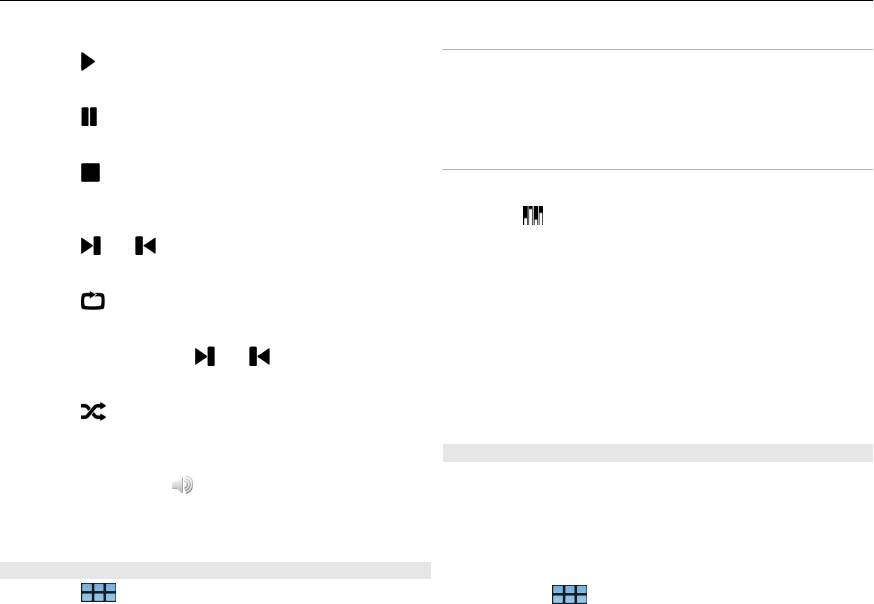
84 Воспроизведение музыки и видеоклипов
Воспроизведение песни
Экран фонотеки
Выберите
.
Просмотр фонотеки
Приостановка воспроизведения
Выберите Все альбомы, Все песни, Жанры,
Выберите
.
Исполнители или Списки воспроизведения.
Остановка воспроизведения
Экран ''Сейчас играет''
Выберите
.
Доступ к экрану ''Сейчас играет''
Воспроизведение следующей или предыдущей
Выберите
.
песни
Выберите
или .
Переключение между списком ''Сейчас играет'' и
текущей песней
Повтор текущей воспроизводимой песни
Выберите иллюстрацию к альбому.
Выберите
.
Перемотка вперед или назад
На экране "Сейчас играет" можно воспользоваться FM-
передатчиком, сохранить список воспроизведения или
Выберите и удерживайте
или .
очистить текущий список воспроизведения из меню.
Перемешивание
Если закрыть и снова открыть приложение
Выберите
.
"Медиаплеер", появляется последний выбранный экран.
Настройка громкости
Просмотр списков воспроизведения
Для открытия и закрытия элементов управления
В фонотеке мультимедийного проигрывателя
громкостью выберите
. Для настройки громкости
содержится используемый по умолчанию набор
используйте ползунок или клавиши настройки
автоматических списков воспроизведения. Содержимое
громкости.
списков воспроизведения обновления при каждом их
открытии. Автоматические списки воспроизведения
изменить или удалить нельзя.
Просмотр фонотеки
Выберите
> Медиаплеер и Музыка.
1 Выберите
> Медиаплеер и Музыка.
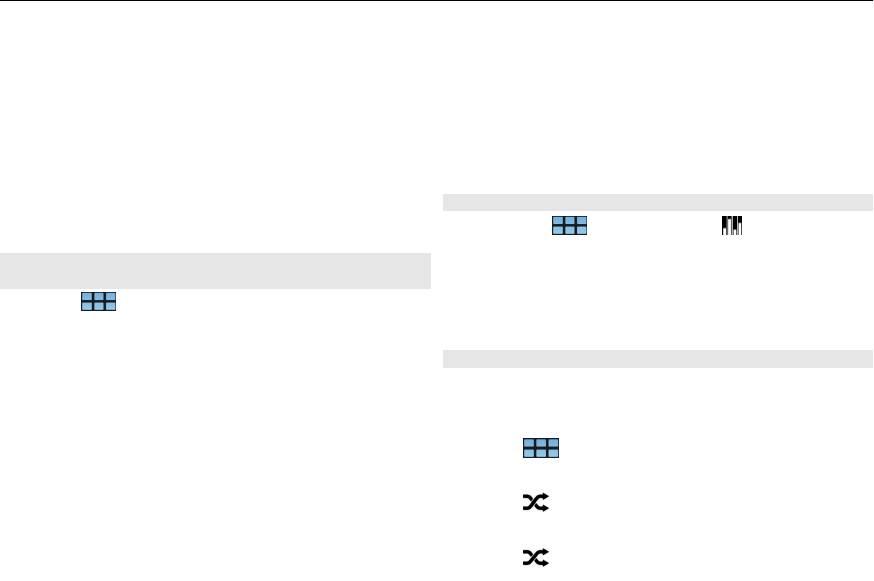
Воспроизведение музыки и видеоклипов 85
2 Откройте меню и выберите Списки
Очистка списка ''Сейчас играет'' перед добавлением
воспроизведения и одну из следующих функций:
новых песен
На экране "Сейчас играет" откройте меню и выберите
Недавно добавленные — просмотр недавно
Очист. текущ.список воспр. (возможно только на
добавленных песен.
экране "Сейчас играет" для приложения "Музыка").
Недавно воспроизводившиеся — просмотр недавно
Воспроизведение прекращается и отображается
воспроизводившихся песен.
предыдущий экран.
Наиболее часто воспроизводивш. — просмотр
наиболее часто воспроизводившихся песен.
Сохранение списков воспроизведения
Никогда не воспроизводивш. — просмотр песен,
которые никогда не воспроизводились.
1 Выберите
> Медиаплеер и .
2 Чтобы сохранить элементы списка "Сейчас играет" в
Добавление песен в текущий список
качестве списка воспроизведения, выберите Сохр.
воспроизведения
список воспр..
Выберите
> Медиаплеер и Музыка.
3 Введите имя списка воспроизведения и выберите
Сохранить.
Добавление песни в текущий список
воспроизведения
Перемешивание песен
Выберите песню и Добавить в текущ.список воспр..
С помощью функции перемешивания можно
Выбранная песня добавляется на экран "Сейчас играет".
прослушивать песни с экрана "Сейчас играет" или из
списков воспроизведения в случайном порядке.
Добавление всех песен из фонотеки в текущий
список воспроизведения
Выберите
> Медиаплеер.
На экране фонотеки (исполнители, альбом, песни)
Перемешивание песен
откройте меню и выберите Добавить песни в текущий
список воспроизведения.
Выберите
.
Все музыкальные записи из текущего экрана фонотеки
Остановка перемешивания
добавляются в список "Сейчас играет".
Выберите
.

86 Воспроизведение музыки и видеоклипов
Использование FM-передатчика
Если передатчик ничего не передает в течение одной
О FM-передатчике
минуты, то он автоматически отключается.
С помощью FM-передатчика можно воспроизводить
Нельзя использовать FM-передатчик, когда подключена
мелодии из памяти устройства через совместимый FM-
мини-гарнитура или кабель ТВ-выхода
.
приемник, например автомобильный радиоприемник
или домашнюю стереосистему.
Воспроизведение музыки с помощью FM-
Доступность функции "FM-передатчик" может отличаться
передатчика
в зависимости от страны. На момент подготовки этого
Выберите
> Медиаплеер.
документа использование FM-передатчика было
разрешено в следующих странах Европы: Австрия,
1 Выберите песню для воспроизведения, откройте
Бельгия, Болгария, Чешская Республика, Дания, Эстония,
меню и выберите FM-передатчик.
Финляндия, Германия, Исландия, Ирландия, Литва
,
Лихтенштейн, Люксембург, Мальта, Нидерланды,
2 Для включения FM-передатчика выберите FM-
Норвегия, Португалия, Испания, Швейцария, Швеция,
передатчик вкл..
Турция и Великобритания. Обновленную информацию и
3 Чтобы выбрать частоту, выберите Частота.
список стран за пределами Европы см. по адресу
www.nokia.com/fmtransmitter.
Вызовы не транслируются через FM-передатчик. Во время
вызовов воспроизведение приостанавливается.
Дальность действия FM-передатчика составляет 3 метра
(10 футов). При этом на качество связи могут оказывать
Настройки FM-передатчика
влияние различные факторы, например стены, другие
1 Выберите
> Параметры и FM-передатчик.
электронные устройства или общественные
2 Для включения FM-передатчика выберите FM-
радиостанции. FM-передатчик может стать причиной
передатчик вкл..
помех для
расположенных рядом FM-приемников,
работающих на той же частоте. Во избежание создания
3 Чтобы выбрать частоту, выберите Частота.
помех перед использованием FM-передатчика всегда
выполняйте на приемнике поиск неиспользуемой FM-
Воспроизведение видеоклипов с помощью
частоты
мультимедийного проигрывателя
Воспроизведение видеоклипов
Диапазон рабочих частот передатчика: от 88,1 до 107,9
Выберите
> Медиаплеер и Видео.
МГц.
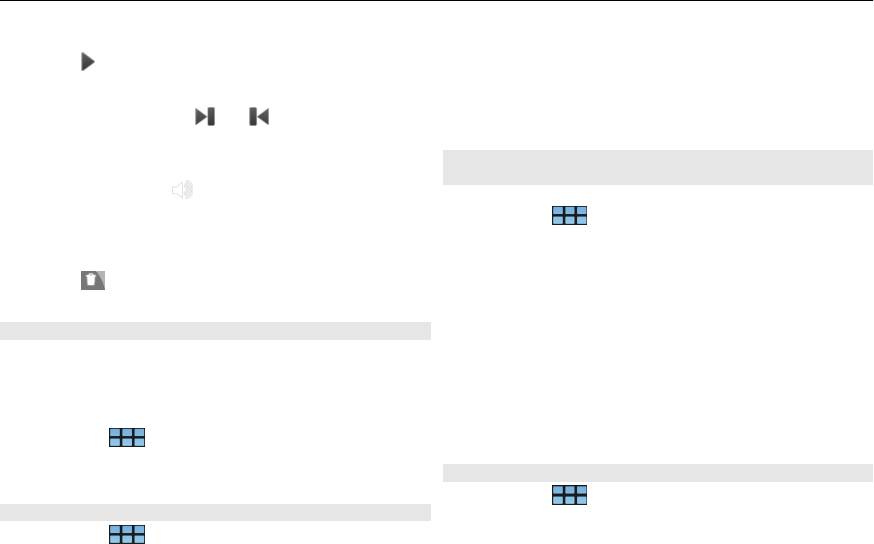
Воспроизведение музыки и видеоклипов 87
Воспроизведение видеоклипа
3 Введите имя и Интернет-адрес закладки, затем
выберите Сохранить.
Выберите
.
Можно также выполнить поиск видеопотоков в браузере.
Перемотка вперед или назад
Чтобы сохранить закладку при воспроизведении потока,
Выберите и удерживайте
или .
выберите Добавить закладку видео > Сохранить.
Настройка громкости
Использование ТВ-выхода для воспроизведения
Для открытия и закрытия элементов управления
видеоклипов на телевизоре
громкостью выберите
. Для настройки громкости
Выбор используемой телевизионной системы
используйте ползунок или клавиши настройки
1 Выберите
> Параметры и ТВ-выход.
громкости.
2 Выберите PAL (по умолчанию; например,
Удаление видеоклипа
используется в Европе) или NTSC (например,
используется в Северной Америке).
Выберите
.
3 Выберите Сохранить.
Просмотр видеотеки
Воспроизведение видеоклипов на телевизоре
1 Подключите к устройству совместимый кабель ТВ-
В видеотеке содержатся видеоклипы, записанные с
выхода.
помощью камеры устройства, переданные с компьютера
или загруженные из Интернета, а также снабженные
2 Выберите Медиаплеер > Видео и видеоклип.
закладками видеопотоки.
При наличии подключения к телевизору можно
1 Выберите
> Медиаплеер и Видео.
выполнять вызовы и отвечать на них.
2 Откройте меню и отфильтруйте экран по дате или
Воспроизведение видеоклипов из Интернета
категории.
1 Выберите
> Медиаплеер.
Добавление закладок видео
2 Для воспроизведения видеоклипов в потоковом
1 Выберите
> Медиаплеер.
режиме из Интернета выберите Видео и закладку или
во время просмотра Интернет-страниц выберите
2 Выберите Видео > Закладки видеофайлов >
видеоклип.
Добавить закладку видео.
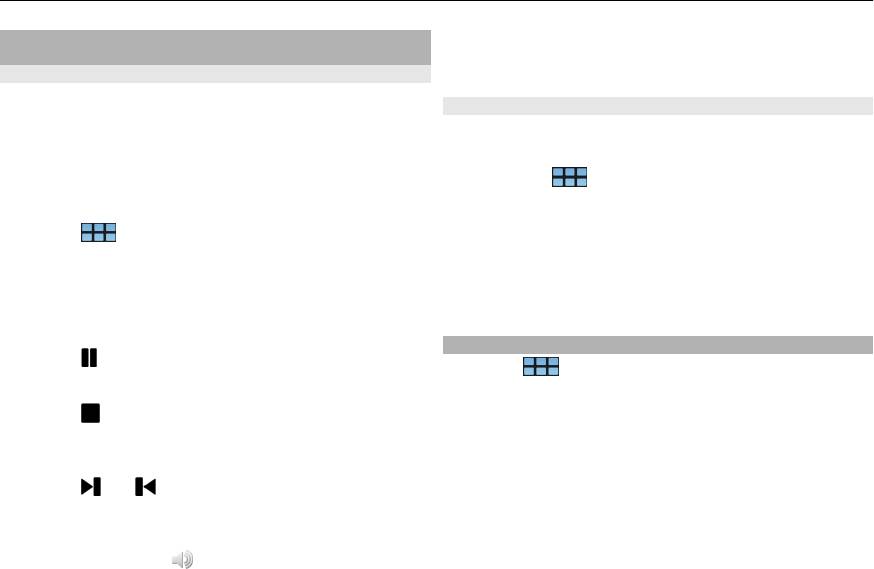
88 Воспроизведение музыки и видеоклипов
Прослушивание Интернет-радио с помощью
используйте ползунок или клавиши настройки
мультимедийного проигрывателя
громкости.
Прослушивание Интернет-радио
С помощью Интернет-радио можно прослушивать
Добавление станций Интернет-радио
радиостанции в Интернете, а также другие совместимые
аудиопотоки. Приложение "Интернет-радио"
Интернет-радио может содержать одну или несколько
поддерживает файлы в формате MP3 и WMA, а также
Интернет-ссылок на радиопотоки.
списки воспроизведения в формате M3U, PLS и WPL.
1 Выберите
> Медиаплеер и Интернет-радио.
Некоторые форматы файлов списков воспроизведения,
например ASX и WAX, поддерживаются лишь частично.
2 Откройте меню, выберите Добавить закладку
радио и введите Интернет-адрес радиостанции. Если
Выберите
> Медиаплеер.
радиостанция уже прослушивается, сведения о ней
предоставляются автоматически.
Прослушивание радиостанции
3 Для сохранения радиостанции выберите Сохранить.
Выберите Интернет-радио и необходимую
Радиостанция добавляется на экран Интернет-
радиостанцию из списка.
радиостанции.
Приостановка воспроизведения
Просмотр мультимедийных серверов
Выберите
.
Выберите
> Медиаплеер.
Остановка прослушивания
После сканирования беспроводной сети обнаруженные
Выберите
.
мультимедийные серверы отображаются в нижней части
основного экрана мультимедийного проигрывателя.
Прослушивание следующей или предыдущей
радиостанции
При выборе сервера загружается и отображается его
Выберите
или .
корневой каталог. Можно просматривать серверы и их
содержимое.
Настройка громкости
Для открытия и закрытия элементов управления
громкостью выберите
. Для настройки громкости
Оглавление
- Содержание
- Безопасность
- Настройка устройства
- Клавиши и компоненты
- Первое включение
- Перо
- Введение
- Основное использование
- Настройка устройства
- Подключение устройства
- Просмотр Интернет-страниц
- Упорядочение контактов
- Выполнение вызовов
- Передача текстовых сообщений и сообщений
- Почта
- Съемка фотографий и запись видеоклипов
- Совместный доступ к изображениям и
- Воспроизведение музыки и видеоклипов
- Поиск и просмотр положений
- Синхронизация и передача содержимого с
- Резервное копирование и восстановление
- Обновление программного обеспечения и
- Управление временем
- Использование программ и управление данными
- Игры
- Изменение настроек
- Алфавитный указатель






